विज्ञापन
यदि आपकी स्क्रीन बहुत उज्ज्वल है या बहुत अंधेरा है, तो यह हो सकता है आंखों की थकान और आंखों में खिंचाव का कारण जीवन में प्रवेश करें: शीर्ष 9 युक्तियाँ कंप्यूटर थकान से लड़ने के लिए और अपने स्वास्थ्य की रक्षा करेंक्या आप जानते हैं कि आपकी गतिहीन जीवन शैली आपको अंदर से बाहर मार सकती है? रयान पहले से ही लंबे समय से बैठे संभावित स्वास्थ्य जोखिमों पर एक मामला प्रस्तुत कर चुका है, और हममें से जो ... अधिक पढ़ें . नीचे दिए गए तरीकों में से एक का उपयोग करके परिवेशी प्रकाश के साथ अपनी स्क्रीन की चमक से मेल खाने की कोशिश करें।
ध्यान दें कि यदि आपकी स्क्रीन की चमक अपने आप बदल रही है, तो इसका कारण हो सकता है विंडोज 10 में एडेप्टिव ब्राइटनेस फीचर विंडोज 10 में एडेप्टिव ब्राइटनेस को कैसे टॉगल करेंअनुकूली चमक एक विंडोज 10 सुविधा है जो आपके विचार से अधिक उपयोगी है। यहां बताया गया है कि अगर चालू या बंद करना है और आप क्यों करना चाहते हैं। अधिक पढ़ें . इससे पहले कि आप अपनी चमक को बदल दें, टॉगल करें, अन्यथा यह शून्य के लिए होगा।
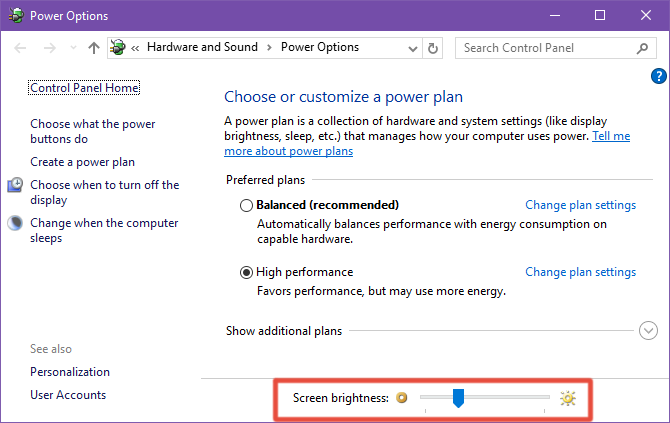
विधि 1: पावर विकल्प
लॉन्च करें ऊर्जा के विकल्प स्टार्ट मेनू खोलकर और "पावर ऑप्शंस" की खोज करें। नीचे, नीचे का उपयोग करें
स्क्रीन की तेजस्विता तदनुसार समायोजित करने के लिए स्लाइडर।अधिक ग्रैन्युलैरिटी पाने के लिए, आप पर क्लिक कर सकते हैं योजना सेटिंग्स बदलें आपकी वर्तमान में चयनित योजना के बगल में, फिर पर क्लिक करें उन्नत पावर सेटिंग्स बदलें. को खोलो प्रदर्शन सबमेनू, फिर खोलें चमक प्रदर्शित करें सबमेनू, फिर सीधे संख्या में टाइप करने के लिए प्रतिशत पर क्लिक करें।
विधि 2: सेटिंग्स ऐप
लॉन्च करें समायोजन स्टार्ट मेन्यू खोलकर और "सेटिंग" के लिए खोज करके ऐप। पर जाए सिस्टम> प्रदर्शन> चमक स्तर समायोजित करें और तदनुसार समायोजित करने के लिए स्लाइडर का उपयोग करें।
विधि 3: अधिसूचना केंद्र
दबाएँ विंडोज की + ए और आपको सूचना केंद्र के नीचे एक चमक टाइल दिखनी चाहिए। एक बार में अपनी चमक 10% बदलने के लिए बस इस पर क्लिक करें।
यदि आप ब्राइटनेस टाइल नहीं देखते हैं, तो आपको इसे चालू करना पड़ सकता है। आप इसे खोलकर कर सकते हैं समायोजन एप्लिकेशन और नेविगेट करने के लिए प्रणाली> अधिसूचना और क्रियाएँ> त्वरित क्रियाओं को जोड़ें या निकालें.
बोनस: कीबोर्ड हॉटकी
यदि आप लैपटॉप पर हैं या आपके पास मीडिया कुंजियों वाला कीबोर्ड है, तो आपके पास स्क्रीन की चमक के लिए विशेष कुंजी भी हो सकती हैं। यदि वे काम नहीं करते हैं, तो आपको उन्हें दबाते समय फ़ंक्शन कुंजी (Fn) को दबाए रखना पड़ सकता है।
अंत में, भले ही आपकी स्क्रीन कितनी डार्क या ब्राइट हो, आपको होना चाहिए नीले प्रकाश को फ़िल्टर करने के लिए F.lux जैसे ऐप का उपयोग करना क्या F.lux और Night Shift वास्तव में आपकी नींद की आदतों में सुधार कर सकते हैं?कंप्यूटर, टैबलेट और स्मार्टफोन के अत्यधिक उपयोग से नींद की गुणवत्ता खराब हो सकती है - लेकिन क्या एफ.लक्स और नाइट शिफ्ट जैसे ऐप वास्तव में उन प्रभावों का प्रतिकार करते हैं? विज्ञान इस पर बहुत स्पष्ट है। अधिक पढ़ें . यह स्क्रीन-प्रेरित अनिद्रा के साथ मदद कर सकता है!
क्या इससे मदद मिली? हमें टिप्पणियों में बताएं! और यदि आपके कोई प्रश्न हैं, तो बेझिझक पूछें।
छवि क्रेडिट: शटरस्टॉक के माध्यम से कनाट
जोएल ली ने बी.एस. कंप्यूटर विज्ञान और पेशेवर लेखन अनुभव के छह वर्षों में। वह MakeUseOf के लिए चीफ एडिटर हैं।

